Te explicamos qué son, los tipos que hay, y como configurarlas
¿Qué son las propiedades?
Las propiedades son campos que dan información sobre los asistentes a su evento y son importantes porque:
- Podemos recopilar datos de los asistentes.
Ejemplo: En el formulario de registro, recopilamos la propiedad "Tipo de empresa", "Intereses", etc. - Realizar configuraciones específicas según las propiedades que configures con propiedades de selección única. +info en👉 ¿Cómo segmentar a través de propiedades, creando roles e itinerarios?
Ejemplo: Cargamos la base de datos de asistentes y creamos una propiedad (o campo) de selección única llamada "Tipo de asistente" (Asistente o VIP). Luego, podemos configurar lo siguiente:
- Tipo de asistente - Asistente >> puede acceder a módulos sociales: "Mensajes", "Reuniones individuales", etc.
- Tipo de asistente - VIP >> no aparece en estos módulos sociales ni los tiene visibles.
Apartados de las propiedades
La gestión de las propiedades es en el apartado Propiedades, aunque en el Formulario de registro también se gestionan cuando lo configuras


| Apartado | Importantes cuando... | Descripción |
| Registro > Formulario de registro | Solo si tienes Formulario de registro | Propiedades que se piden en el formulario de registro. |
| Propiedades > Importar | Solo si vas a importar asistentes. También si quieres crear segmentos. |
Propiedades que corresponden a los campos del archivo Excel o CSV que puedes descargar para importar de forma masiva la base de datos de los asistentes (Lista de asistentes). |
| Propiedades > Registros on-site |
Solo si vas a utilizar el check-in |
Propiedades que se van a utilizar para acreditar nuevos asistentes cuando estemos en un evento presencial, es decir, la información que le vas a pedir a un nuevo asistente para registrarlo al momento, on-site, a través del la App de check-in y/o Panel de Acceso. |
| Propiedades > Formulario Join |
Opcional, si tienes App o Web.
Actívalo en App & Web > Configuración > Acceso (Tipo de acceso al evento virtual) |
Propiedades que queremos que los asistentes rellenen antes de acceder al evento (en Web y App), a través del formulario Join. La utilidad de esta sección es la de terminar de completar el perfil de asistente una vez esté registrado en el evento, ya que en este paso quizá interesa preguntar algunos datos que en el Formulario de Registro no es adecuado como la foto (útil para el networking) o perfil de redes sociales. |
| Propiedades > Perfil | Si tienes el módulo de Asistentes en App y Web |
Propiedades que quieres hacer públicas (y por tanto, puede consultar cualquier otro asistente) de un asistente al hacer click en su perfil. Es muy probable que en base de datos tengas unos campos que son privados y por tanto no pueden ser consultados por otros asistentes, pero desde este apartado eliges cuáles quieres convertir en públicos y por tanto conformarán el Perfil del Asistente. Además también son las propiedades que un asistente puede ver sobre sobre su propio perfil. |
| Propiedades > Editar Perfil | Solo si tienes el módulo de Perfil activado en la App o Web | Propiedades que quieres que un asistente pueda editar sobre su perfil. En esta sección puedes utilizar propiedades que ya contengan información en la base de datos, como propiedades nuevas que te interesa que los asistentes pueden rellenar. La información que el asistente actualice desde esta sección se actualizará automáticamente en la base de datos. |
Propiedades nativas o predefinidas
Estas aparecen en la parte superior. Se utilizan de una forma determinada dentro del Software de Meetmaps.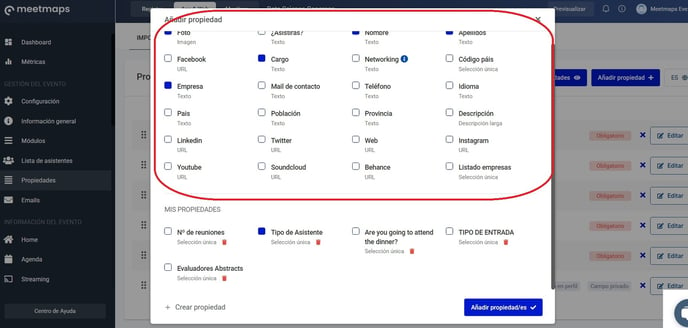
IMPORTANTE ❗Nunca cambies el nombre a una propiedad predefinida/nativa, solo por un sinónimo.
Ejemplo: no utilices la Propiedad predefinida "Empresa", cambiándole el nombre por "Nº pasaporte", ya que la propiedad Empresa se utiliza en la App y Web dentro del módulo de asistentes, debajo del nombre


Propiedades nuevas
Estas aparecen en el apartado "Mis propiedades":
Creación y configuración
1) Crear una propiedad (no predefinida)
En Propiedades, haz clic en "Añadir propiedad" (botón superior derecho) y aparecerá el siguiente menú.
 Para crear una nueva propiedad no predefinida, haz clic en "+ Crear propiedad" y elige el nombre de la nueva propiedad, agrega un texto explicativo si lo consideras necesario y, finalmente, agrega el tipo de respuesta.
Para crear una nueva propiedad no predefinida, haz clic en "+ Crear propiedad" y elige el nombre de la nueva propiedad, agrega un texto explicativo si lo consideras necesario y, finalmente, agrega el tipo de respuesta.

Las propiedades pueden ser de diferentes tipos de respuesta:
- Texto.
- Descripción larga: texto largo. Ejemplo: Breve descripción del campo de tu investigación
- Selección única: una sola opción. Ejemplo: ¿Vas asistir a la cena? > Opciones: SI/NO
- Selección múltiple: diferentes opciones. Ejemplo: Selecciona los horarios de disponibilidad > Opciones: 9-10, 10-11, 11-12, 12-13.
- Checkbox . Ejemplo: Acepto recibir comunicaciones de email de este evento...
- Fecha. Ejemplo: fecha de nacimiento
- Archivo: los formatos que se aceptan son pdf, jpg y png. Ejemplo: CV o Foto del DNI
- DNI: verifica el formato de DNI Español, pero no NIE. Ejemplo: 12365478M
NOTA🗒️: los IDs de las respuestas de las propiedades de selección única o múltiple los encuentras haciendo click en "visualizar propiedades".

IMPORTANTE ❗Antes de crear una propiedad, verifica si esta propiedad ya está creada. Nunca crees propiedades nuevas que ya estén predefinidas, ya que pueden interferir con el comportamiento óptimo de la plataforma.
Ejemplo: no crees una propiedad (tipo Texto) del Nombre, ya que ya es una propiedad predefinida
2) Activar una propiedad
Para activar las propiedades, haz click en el cuadro blanco junto al nombre de la propiedad, y cuando se vuelva azul, esa propiedad ya está activada.

3) Editar una propiedad
Desde la pantalla de propiedades, puedes ver todas las propiedades que has activado. Para editar una de ellas, solo tienes que hacer clic en "Editar" en la que elijas y aparecerá un menú en el que podrás editar esta propiedad.

Además, al editar una propiedad puedes:
- Añadir texto explicativo
- Campo obligatorio -switch-
- Destacado en perfil -switch solo en propiedades de selección única-: únicamente puede haber una propiedad destacada, si otra estaba destacada, dejará de estarlo
- Filtro en el listado de asistentes -switch solo en propiedades de selección única o múltiple-: para que la propiedad sea un filtro en el módulo de Asistentes de la App y Web
- Acreditación -switch solo en propiedades de selección única-: cuando tienes diferentes Badges en el apartado Registro > Badge Builder.
Sólo puede haber una propiedad destacada, si otra estaba destacada, dejará de estarlo. - Campo privado -switch-: si la propiedad está en Propiedades > Perfil, solo el propio asistente la podrá visualizar en la App o Web, y los otros asistentes no podrán ver esta propiedad suya en el módulos Asistentes.

4) Ordenar las propiedades
A través de los 6 puntitos puedes ordenar las propiedades para que aparezcan en el orden adecuado. 
5) Multi-idioma
En el caso de que tengas más de un idioma en tu evento (apartado Configuración), selecciona los diferentes idiomas para editar el nombre de las propiedades.


-1.png?height=120&name=BLAU__EMBLEMA%20PRINCIPAL%20SENSE%20ESLOGAN%20(1)-1.png)
